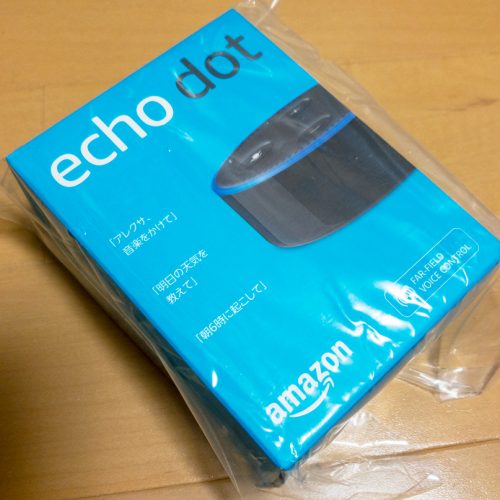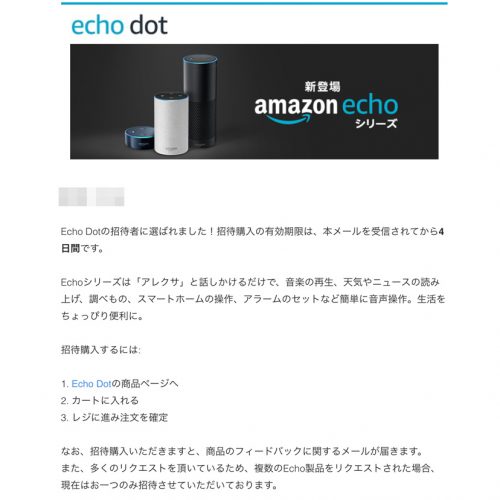大手キャリア(ドコモ・au・ソフトバング)解約後に、今使っている端末を格安SIMで使おうと考えている人も多いのではないでしょうか。
格安SIMの回線が端末販売元の回線と異なる場合、SIMロック解除の手続きが必要となります。例えば、ソフトバンクで購入したiPhoneをドコモ回線のMVNOで利用したいといった具合いです。
以前は、SIMロック解除が行えない機種があったり、手数料を取られたりと、抵抗があったものです。現在では、総務省のガイドライン改正もあり、無償で手続きできるようになり、環境は良くなってきました。
SIMロック解除に関するガイドライン – 総務省無料対象は一部端末のみ
大手3キャリアともに、対象端末は限定されており、手続き場所(オンライン・キャリアショップ)によって手数料が発生します。
SIMロック解除の手続き | お客様サポート | NTTドコモ SIMロック解除のお手続き | スマートフォン・携帯電話をご利用の方 | au ソフトバンクの携帯電話を他社で利用する/SIMロック解除 | モバイル | ソフトバンク今回はドコモの端末のSIMロック解除事務手数料をまとめてみます。(2019/03/11時点)
| 端末の販売時期 | 契約有無 | 手続き場所 | 事務手数料(税抜) |
| 2015年5月以降 | 有 | My docomo | 無料 |
| 2015年5月以降 | 有 | 電話・ドコモショップ | 3000円 |
| 2011年4月〜2015年4月 | 有 | ドコモショップ | 3000円 |
| 2015年5月以降 | 無 | My docomo | 無料 |
| 2015年5月以降 | 無 | ドコモショップ | 3000円 |
| 2011年4月~2015年4月 | 無 | ドコモショップ | 3000円 |
“2015年5月以降”の対象となるiPhoneは、6sやSE以降のものになります。
iPhone7(docomo)のSIMロック解除をしてみた
筆者がドコモで契約しているiPhone7を使って、SIMロック解除手続きをやってみようと思います。iPhone7はMy docomoでの手続きであれば事務手数料が無料になります。
試しにソフトバンクSIMを入れてみると、やはりロック解除をしていない端末では接続できませんでした。

My docomoで手続きします
- 1
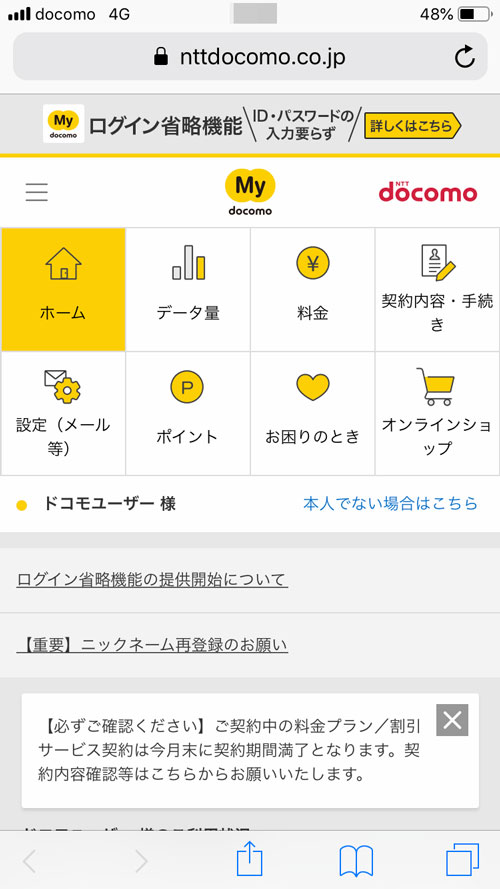 Safariで“My docomo”を開きます。
Safariで“My docomo”を開きます。 - 2
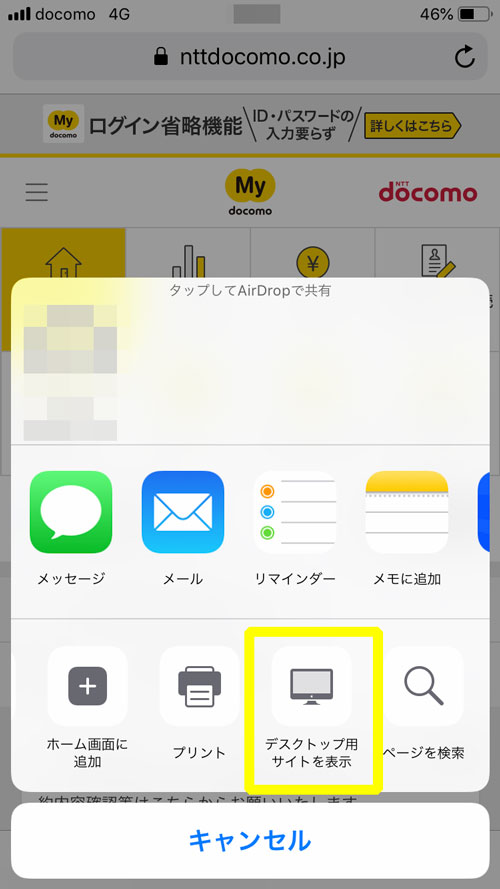 Safariの機能の“デスクトップ用サイトを表示”をタップして、デスクトップ用サイトを開きます。(ここでは表示が変わりません。)
Safariの機能の“デスクトップ用サイトを表示”をタップして、デスクトップ用サイトを開きます。(ここでは表示が変わりません。) - 3
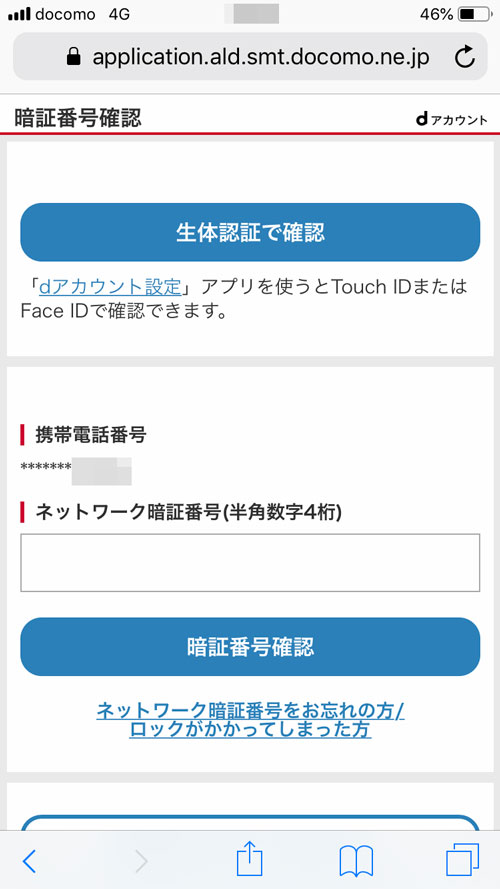 ログインします。
ログインします。 - 4
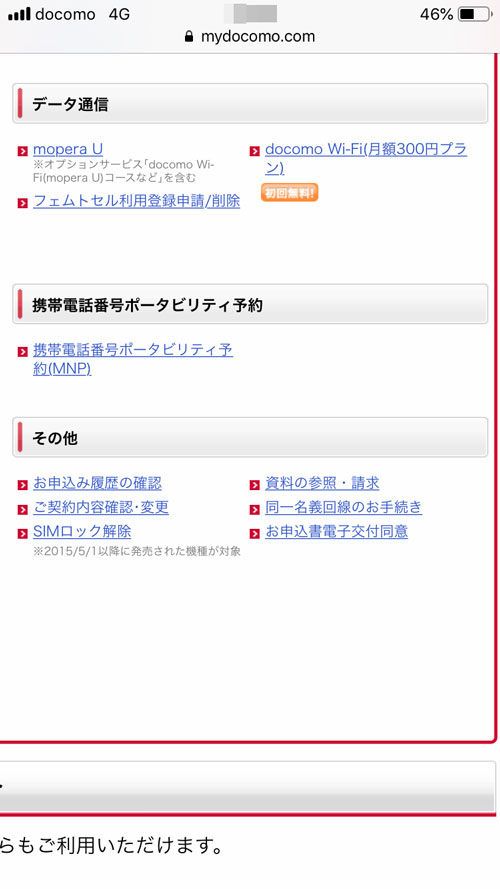 その他の欄にある“SIMロック解除”に進みます。
その他の欄にある“SIMロック解除”に進みます。 - 5
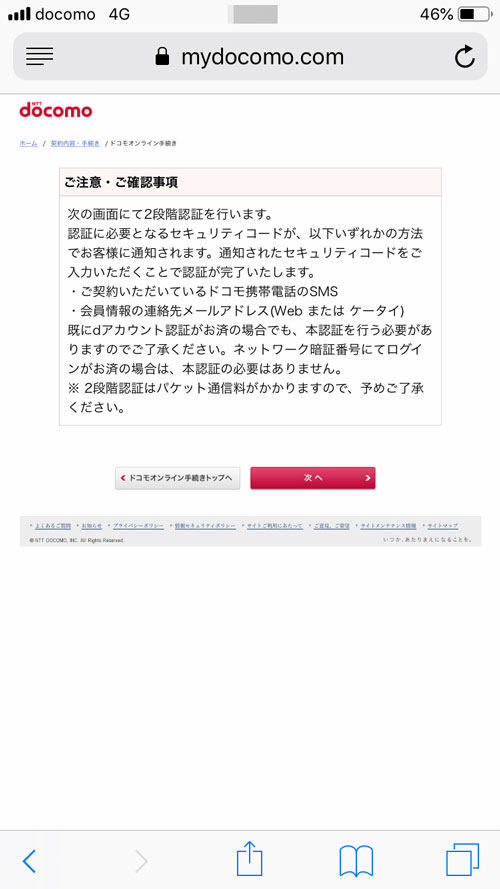 内容を確認して、“次へ”に進みます。
内容を確認して、“次へ”に進みます。 - 6
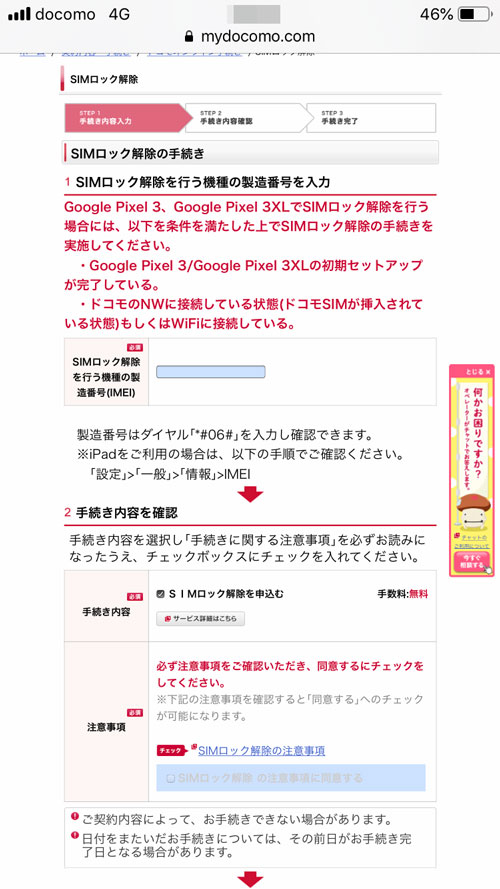 iPhoneのIMEIを入力して、注意事項等を読み、“次へ”に進みます。(IMEIはiPhone設定>>一般>>情報 で確認可能)
iPhoneのIMEIを入力して、注意事項等を読み、“次へ”に進みます。(IMEIはiPhone設定>>一般>>情報 で確認可能) - 7
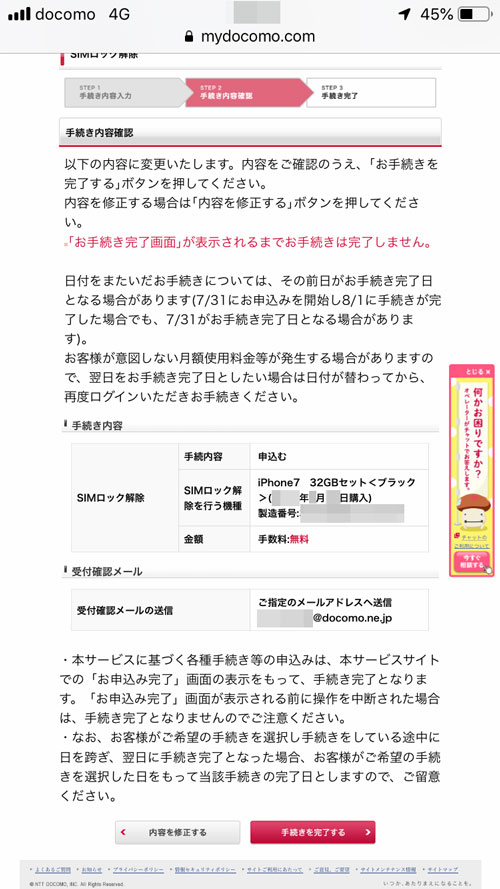 内容を確認して“手続きを完了する”に進みます。
内容を確認して“手続きを完了する”に進みます。 - 8
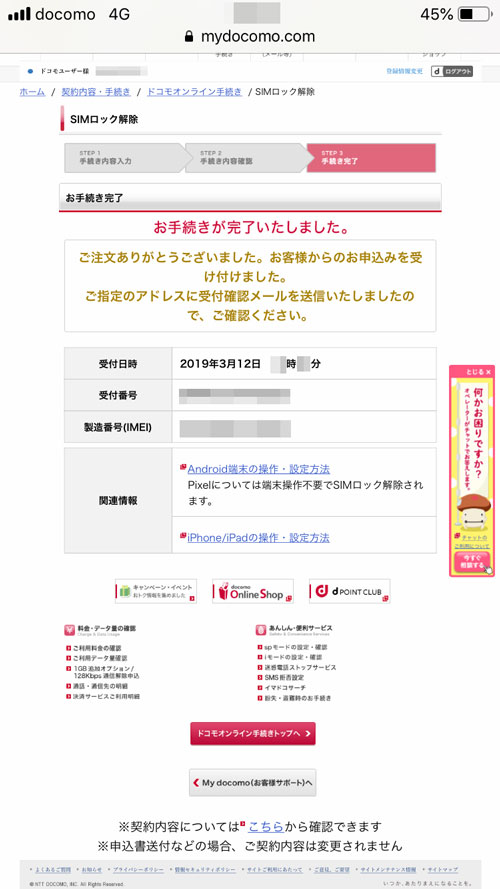 これで手続きは完了です。
これで手続きは完了です。
他回線SIMを入れてみます
iPhoneのSIMロック解除を完了するには、さらに以下の2つのいずれかを行わなければなりません。
- 他回線のSIMを入れる
- バックアップをとって、一旦初期化する。
今回はLINEモバイル(ソフトバンク回線)のSIMを使って、アクティベーションさせました。

SIMを入れるとすぐに画面が切り替わり、「アクティベーションが必要です」と表示されるので、案内に従って進めると、ちゃんとソフトバンク回線に繋ぐことが確認できました。
ずるいような気も。。。
前述した通り、ドコモのSIMロック解除をオンラインで行う場合は、パソコン版サイトを開かなければなりません。言い換えると、スマートフォン版のMy docomoでは、どこを探しても“SIMロック解除”の項目が出てきません。
スマートフォンのSIMロック解除をするのですから、一般的な人はスマートフォンサイトしか見ないですよね?明らかにドコモはSIMロック解除に消極的なんだなあと感じさせられました。(行政が動かないと動けないぐらいですからねぇ…)
昔と違い、キャリアショップに出向いたり、事務手数料を支払う必要もなくなってきましたので、SIMロック解除のハードルも低くなりました。この記事がドコモ端末をお持ちの方のお役に立てれば幸いです。
- まだコメントはありません。